Depuis sa version 2007, Word fournit le dictionnaire français Encarta, des dictionnaires de synonymes, des dictionnaires de traduction en plusieurs langues et un lien pour traduire l’intégralité d’un texte. Selon vos besoins, les fonctionnalités de recherche associées à ces dictionnaires sont disponibles, soit dans le volet Rechercher, soit directement à partir du texte.
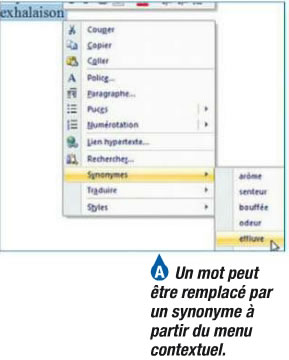
Remplacez un mot par un synonyme
Pour remplacer rapidement un mot par un synonyme, effectuez un clic droit sur le mot en question et pointez la commande Synonymes. Si l’un des synonymes qui s’affichent vous convient, il suffit de cliquer dessus pour remplacer le mot du document par ce synonyme A.
Utilisez le dictionnaire des synonymes
Si vous souhaitez pousser la recherche de synonymes, cliquez sur le mot concerné puis sur le bouton Dictionnaire des synonymes du groupe Vérification de l’onglet Révision du ruban. Le dictionnaire des synonymes est également accessible à partir du menu contextuel du mot, sous la commande Synonymes et s’ouvre dans un volet latéral Rechercher. Un clic droit sur un synonyme, à partir du volet, fournit la commande Insérer qui permet de remplacer le mot du document par ce synonyme. Le menu propose également une commande pour copier le synonyme. Un clic sur un synonyme du volet Rechercher affiche les synonymes de ce mot. Le bouton Précédent permet alors de revenir en arrière.
Cherchez un synonyme dans une autre langue
Si vous travaillez sur un texte rédigé par exemple en anglais, vous pouvez activer le dictionnaire des synonymes anglais. Après avoir cliqué sur le mot et activé le dictionnaire des synonymes, ouvrez la liste déroulante disponible en haut du volet Rechercher et sélectionnez l’option Dictionnaire des synonymes : Anglais. Une liste des synonymes anglais s’affiche B.
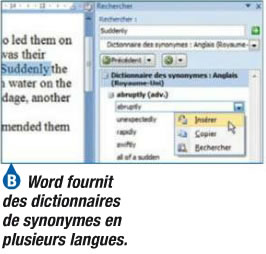
Affichez la définition d’un mot
Pour afficher la définition d’un mot, cliquez sur ce mot puis déclenchez la commande Rechercher du groupe Vérification de l’onglet Révision. Cette commande est également disponible à partir du menu contextuel du mot. Ensuite, à partir de la liste déroulante disponible en haut du volet Rechercher, sélectionnez l’option Dictionnaire Encarta : français. La définition du mot, extraite du dictionnaire, s’affiche dans le volet Rechercher C
ASTUCE
Affichez la traduction des mots du texte dans des bulles
Vous avez la possibilité d’afficher la traduction de chacun des mots du texte à partir du document Word. Par exemple, pour activer la traduction en anglais des mots d’un texte français, effectuez un clic droit sur n’importe quel mot, puis pointez la commande Traduire et sélectionnez l’option Anglais.

Dès lors que vous pointez un mot du document, sa traduction en anglais s’affiche dans une info-bulle. Pour désactiver l’affichage des info-bulles de traduction, effectuez un nouveau clic droit sur n’importe quel mot du document, pointez la commande Traduire et sélectionnez la commande Désactiver l’info-bulle de traduction.
PRATIQUE
Affichez simultanément synonymes, définition et traduction
L’option Tous les ouvrages de référence de la liste déroulante disponible en haut du volet Rechercher permet d’activer simultanément tous les modules de recherche : dictionnaire des synonymes, dictionnaire Encarta et traduction. Pour le mot inscrit dans le champ Rechercher, vous affichez ainsi simultanément, dans le volet Rechercher, des synonymes, une définition et une traduction. Pour faciliter la lecture des résultats, utilisez l’ascenseur vertical et les boutons + et - qui permettent de développer ou de réduire l’affichage des différents modules de recherche.
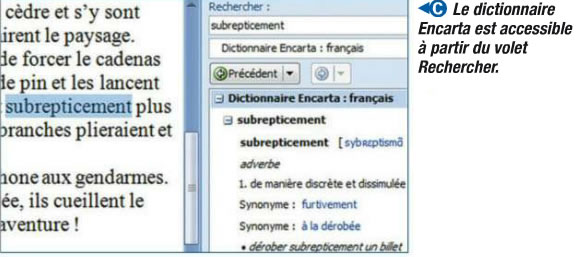
Traduisez un mot
Pour obtenir la traduction d’un mot, cliquez dessus puis cliquez sur le bouton Traduction du groupe Vérification de l'onglet Révision. Le module Traduction est alors activé dans le volet Rechercher. À partir de la liste déroulante De, sélectionnez la langue d'origine du mot puis, à partir de la liste déroulante Vers, cliquez sur la langue dans laquelle vous souhaitez traduire le mot. D
Traduisez un document entier
Lorsque vous activez le module Traduction du volet Rechercher, vous disposez d’une commande Traduire tout le document. Si vous cliquez sur le bouton fléché vert associé à cette commande et confirmez votre action, le texte est envoyé au format HTML vers Internet pour être traduit intégralement par le logiciel de traduction Translator de Microsoft. La fenêtre de votre navigateur s'ouvre et affiche respectivement, dans deux volets latéraux, le texte d’origine et le texte traduit dans la lan-gue spécifiée à partir de la liste Vers du volet Traduction. Au-dessus de la traduction, une série de boutons Affichage permet de modifier le mode d’affichage de la traduction. E
Pour récupérer le texte traduit, il suffit de le sélectionner, d’effectuer un clic droit dessus et de déclencher la commande Copier. Pour insérer la traduction dans un document Word, effectuez un clic droit dans ce dernier et sélectionnez la commande Coller. Attention ! La traduction peut comporter des erreurs et des mots non traduits que vous pouvez repérer facilement en activant l'option de correction automatique. Ainsi les mots pour lesquels aucune traduction n’a été trouvée apparaissent soulignés dans le texte.
Utilisez le volet Rechercher seul
Vous pouvez utiliser le volet Rechercher sans cliquer au préalable dans un mot du document. Il suffit de saisir ou de copier un mot dans le champ Rechercher, disponible en haut du volet Rechercher. À partir de la liste déroulante située juste en dessous, sélectionnez le module de recherche que vous souhaitez utiliser (dictionnaire de synonymes, dictionnaire Encarta, traducteur ou tous les ouvrages de référence). Si le module de recherche requis est déjà activé, cliquez sur le bouton fléché vert, disponible à droite du champ de saisie Rechercher, afin d’afficher la mise à jour des résultats de la recherche
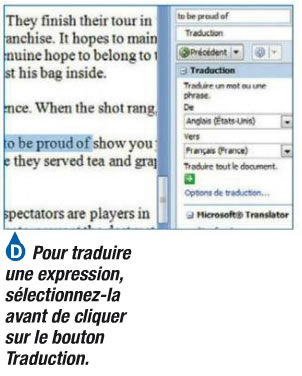
Recherchez une série de mots
Lorsque vous avez activé une recherche pour un mot, vous pouvez l’appliquer facilement à d’autres mots. Il suffit de maintenir la touche ALT enfoncée tandis que vous cliquez sur d’autres mots du texte. Par exemple, lorsque le dictionnaire Encarta est activé, il suffit de maintenir la touche ALT enfoncée et de cliquer successivement sur tous les mots dont vous souhaitez lire la définition à partir du volet Rechercher
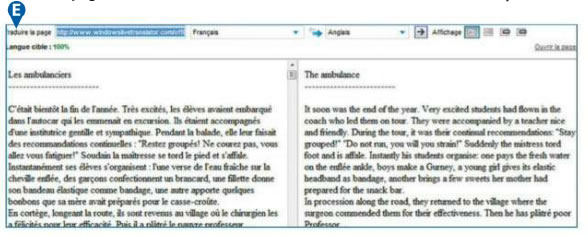
COMMENTENTAIRES
comments powered by Disqus